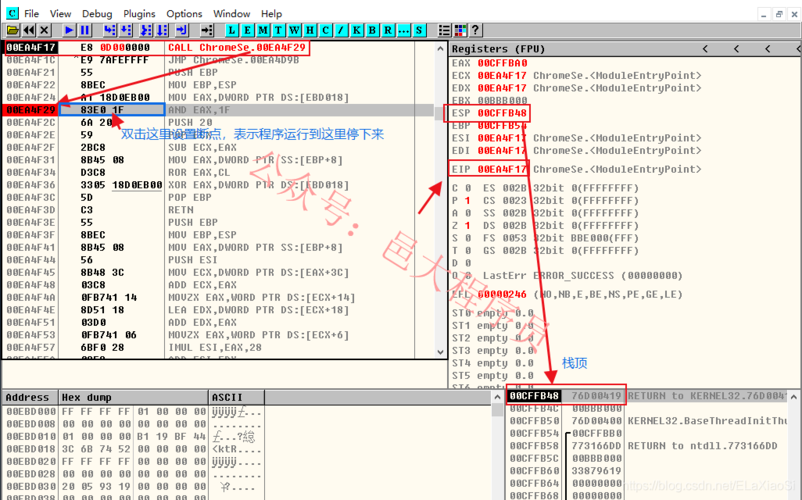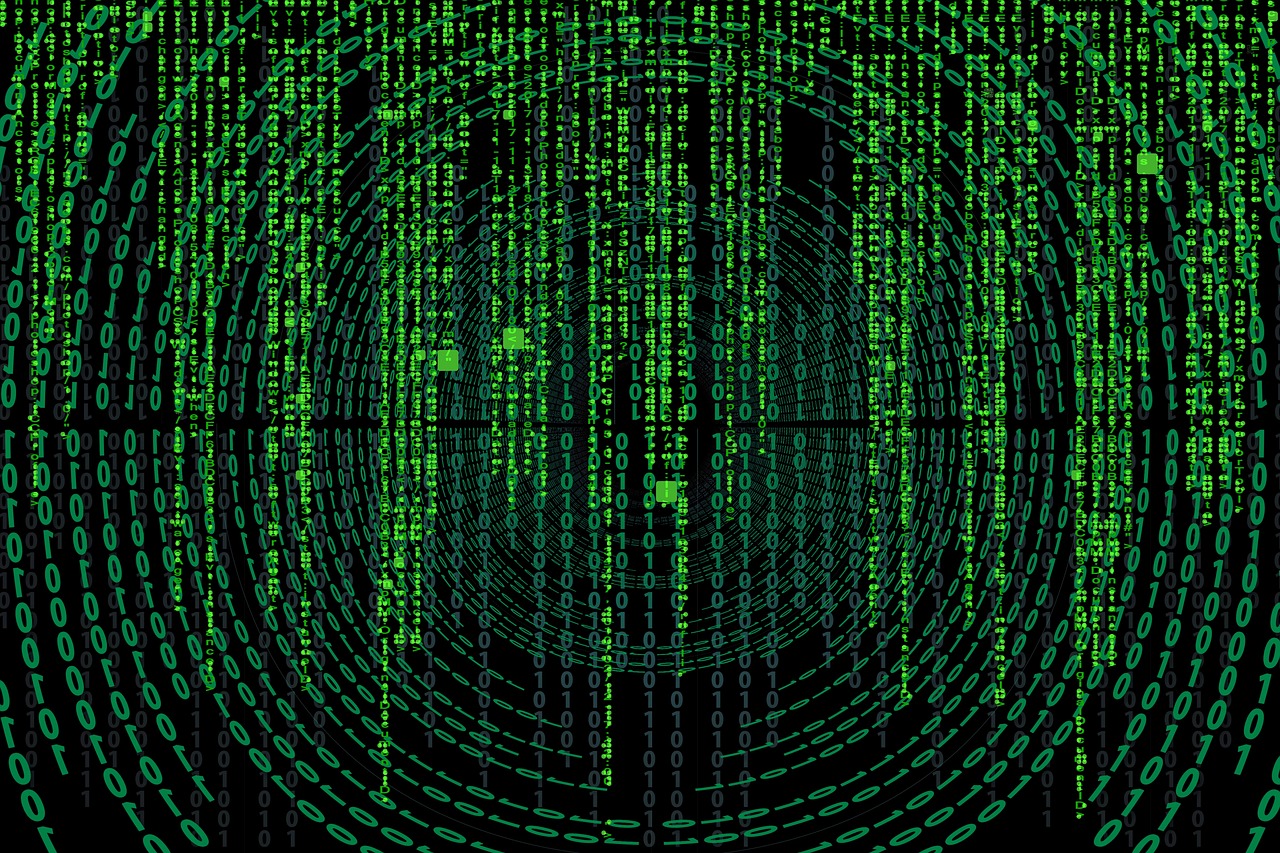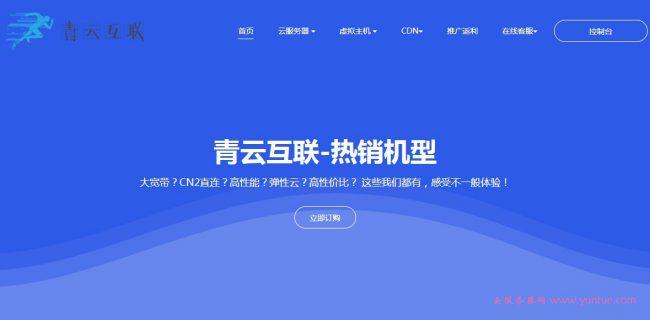当你在尝试恢复iPad 3时遇到错误3004,这通常意味着在恢复过程中出现了通信问题,这个问题可能会阻碍你更新或恢复设备,下面我们将详细探讨可能导致错误3004的原因以及一些可能的解决方案。
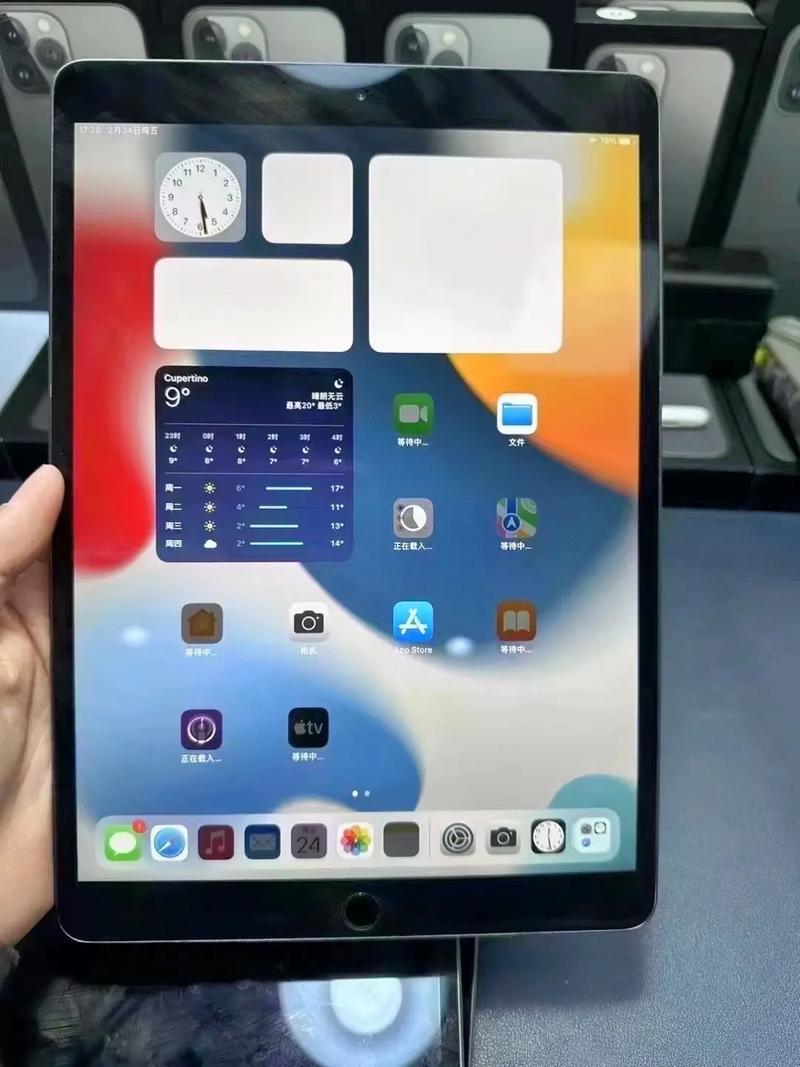
理解错误3004
重要的是要知道错误3004是当iTunes无法与iPad的恢复服务器正确通信时发生的,这可能是由于多种原因造成的,包括:
1、网络连接不稳定或速度过慢。
2、Apple服务器暂时不可用或维护中。
3、iPad的硬件问题,例如损坏的基带或WiFi模块。
4、iTunes版本过旧,不兼容当前的iOS版本。
5、操作系统或软件冲突。
解决方案
以下是一些解决错误3004的建议:
1. 确保网络连接稳定
在恢复iPad时,一个稳定和高速的网络连接至关重要,以下是你可以做的事情:
重新启动你的路由器或调制解调器。
尝试连接到一个不同的WiFi网络。
使用以太网连接到网络,这通常比WiFi更稳定。
确保没有其他设备正在使用大量的带宽。
2. 检查Apple服务器状态
在恢复iPad之前,检查Apple服务器的状态是一个好习惯,如果服务器显示为不可用,请稍后再试。
3. 更新或重新安装iTunes
确保你使用的是最新版本的iTunes,如果iTunes过旧,它可能无法与iPad 3正确通信,你可以:
通过Mac App Store或Microsoft Store检查iTunes更新。
如果更新没有解决问题,完全卸载iTunes,然后重新下载并安装最新版本。
4. 使用不同的计算机或USB端口
问题可能在于你正在使用的计算机或USB端口,尝试以下操作:
将iPad连接到不同的USB端口。
使用另一台计算机来恢复iPad。
5. 进入和退出恢复模式
在尝试恢复之前,确保iPad没有进入恢复模式,以下是操作步骤:
同时按下电源和主屏幕按钮,直到看到苹果标志。
如果iPad没有响应,连接到充电器并等待片刻再试。
6. 软重置iPad
尝试软重置iPad,这可能有助于解决临时软件冲突:
同时按下电源和主屏幕按钮,直到看到滑动以关闭的提示。
关闭iPad。
再次按下电源按钮开机。
7. 检查iPad的硬件
如果上述步骤都没有效果,硬件问题可能是导致错误3004的原因,你可以:
确保iPad没有明显的损坏。
尝试使用不同的Lightning或USB线连接iPad。
8. 联系Apple支持
如果问题依然存在,你可能需要联系Apple支持,他们可以提供专业的帮助,甚至可能建议你将iPad送到认证的维修中心进行检查。
额外提示
在恢复iPad之前,确保你有一个备份,以防数据丢失。
在恢复过程中,不要中断连接,也不要关闭计算机或iPad。
如果可能,尝试在非高峰时段进行恢复,因为服务器负载较轻。
错误3004可能会让人沮丧,但通过上述方法,你应该能够找到解决问题的方案,记住,保持耐心和细心是关键,如果所有努力都失败,那么专业的帮助将是你的最佳选择。